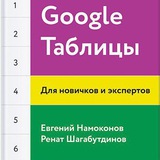Media is too big
VIEW IN TELEGRAM
Встраиваем видео в Google Таблицы
В Таблицах можно воспроизводить видео со звуком. Как это можно использовать? К примеру, вы сможете положить несколько видео-инструкций для своих коллег в Таблицу.
Чтобы видео заиграло – создаём скриптами модальное окно с emded-ссылкой на видео.
Код очень простой:
Код скрипта в pastebin
Таблица со скриптом
=
Как заставить решение работать:
1) копируете Таблицу
2) открываете редактор скриптов в ней > триггеры > создаёте триггер на редактирование Таблицы, выбираете функцию onEditTrig и сохраняете
3) готово – скрипт будет запускаться из Таблицы, после того, как вы активируете один из чекбоксов
За идею и реализацию спасибо @Lev_Andreevich 🦁
=
📗ОГЛАВЛЕНИЕ КАНАЛА, категории | всё оглавление
В Таблицах можно воспроизводить видео со звуком. Как это можно использовать? К примеру, вы сможете положить несколько видео-инструкций для своих коллег в Таблицу.
Чтобы видео заиграло – создаём скриптами модальное окно с emded-ссылкой на видео.
Код очень простой:
Код скрипта в pastebin
Таблица со скриптом
=
Как заставить решение работать:
1) копируете Таблицу
2) открываете редактор скриптов в ней > триггеры > создаёте триггер на редактирование Таблицы, выбираете функцию onEditTrig и сохраняете
3) готово – скрипт будет запускаться из Таблицы, после того, как вы активируете один из чекбоксов
За идею и реализацию спасибо @Lev_Andreevich 🦁
=
📗ОГЛАВЛЕНИЕ КАНАЛА, категории | всё оглавление
SEQUENCE — выводим заголовки с датами текущего месяца
И снова о прекрасной функции SEQUENCE, которая, кстати, появилась и в Excel — пока только для подписчиков Office 365 (на русском — ПОСЛЕД).
Эта функция генерирует массив чисел по заданным параметрам - высоте, ширине, первому значению и шагу.
Аргументы функции:
Например, такая функция выведет столбец с числами от 1 до 10000:
Допустим, нам нужны все даты текущего месяца в строку. Понадобится такая конструкция:
Конечно, внутри функции ДАТА можно подставить любой месяц вместо текущего, и тогда будут выведены даты этого месяца (см ГИФ)
=
🔥НАШ КУРС НА SKILLBOX: Таблицы и GAS, Excel и VBA
📗ОГЛАВЛЕНИЕ КАНАЛА, категории | всё оглавление
☺️ ДОНАТЫ: реквизиты
И снова о прекрасной функции SEQUENCE, которая, кстати, появилась и в Excel — пока только для подписчиков Office 365 (на русском — ПОСЛЕД).
Эта функция генерирует массив чисел по заданным параметрам - высоте, ширине, первому значению и шагу.
Аргументы функции:
число строк, число столбцов, первое значение и шаг.Например, такая функция выведет столбец с числами от 1 до 10000:
=ПОСЛЕД(10000;1;1;1)
Так как даты — это числа, то можно выводить и их.Допустим, нам нужны все даты текущего месяца в строку. Понадобится такая конструкция:
=ПОСЛЕД(1 строка; число дней в месяце; дата начала месяца; шаг=1)
Первый день текущего месяца можно получить так (текущий год + текущий месяц + первое число):=ДАТА(ГОД(СЕГОДНЯ());МЕСЯЦ(СЕГОДНЯ());1)
А количество дней в месяце — так:=КОНМЕСЯЦА(СЕГОДНЯ();0)
Остается все собрать в одну конструкцию. И как тут не напомнить про то, что в строке формул можно использовать пробелы и переход на следующую строку (Alt+Enter), чтобы делать длинные формулы проще для восприятия. Конечно, внутри функции ДАТА можно подставить любой месяц вместо текущего, и тогда будут выведены даты этого месяца (см ГИФ)
=
🔥НАШ КУРС НА SKILLBOX: Таблицы и GAS, Excel и VBA
📗ОГЛАВЛЕНИЕ КАНАЛА, категории | всё оглавление
☺️ ДОНАТЫ: реквизиты
This media is not supported in your browser
VIEW IN TELEGRAM
🧞♂️Превращатор Листа Таблицы в xlsx / pdf / csv
— файл мгновенно скачивается
— либо сохраняется на Google Диск
Друзья, подготовили для вас комбайн превращений – скрипт, который при запуске определяет лист, на котором вы находитесь и превращает его в файл выбранного формата.
Если конвертируете в xlsx – скрипт вставит все формулы на листе как значения, чтобы ячейки, которые ссылаются на другие листы не потеряли своих значений.
Как установить:
Открываете вашу Таблицу, Инструменты > Редактор скриптов, вставляете код: pastebin.com/iuKKSFrM, сохраняете и перезагружаете Таблицу. После перезагрузки в Таблице появится меню
=
🔥НАШ КУРС НА SKILLBOX: Таблицы и GAS, Excel и VBA
📗ОГЛАВЛЕНИЕ КАНАЛА, категории | всё оглавление
☺️ ДОНАТЫ: реквизиты
— файл мгновенно скачивается
— либо сохраняется на Google Диск
Друзья, подготовили для вас комбайн превращений – скрипт, который при запуске определяет лист, на котором вы находитесь и превращает его в файл выбранного формата.
Если конвертируете в xlsx – скрипт вставит все формулы на листе как значения, чтобы ячейки, которые ссылаются на другие листы не потеряли своих значений.
Как установить:
Открываете вашу Таблицу, Инструменты > Редактор скриптов, вставляете код: pastebin.com/iuKKSFrM, сохраняете и перезагружаете Таблицу. После перезагрузки в Таблице появится меню
"🧞♂️ – скрипты".=
🔥НАШ КУРС НА SKILLBOX: Таблицы и GAS, Excel и VBA
📗ОГЛАВЛЕНИЕ КАНАЛА, категории | всё оглавление
☺️ ДОНАТЫ: реквизиты
Извлекаем из массива фразы, даже если они написаны с ошибками
Привет! У нас есть чат, в него можно приходить с вопросами. Недавно туда пришла Марина и спросила:
Марине помог @vitalich, показав, как с помощью
На скриншоте: формула в ячейке C2 берет регулярное выражение из ячейки C1 и выводит в C3 и ниже все, что ему соответствует (
Таблица
=
📗ОГЛАВЛЕНИЕ КАНАЛА, всё оглавление / категории
☺️ ДОНАТЫ: реквизиты
Привет! У нас есть чат, в него можно приходить с вопросами. Недавно туда пришла Марина и спросила:
Например, у меня есть 200 фраз. Среди них есть фразы со словами крем, глаза, ретинол. Мне их нужно найти в этом списке. При этом часть этих слов может быть написана с ошибками, типа крэм, ритинол и пр. И мне нужно вытащить все фразы с этими словами, в том числе и с ошибками.Марине помог @vitalich, показав, как с помощью
=FILTER и простых регулярных выражений можно вытащить всё, что нужно. На скриншоте: формула в ячейке C2 берет регулярное выражение из ячейки C1 и выводит в C3 и ниже все, что ему соответствует (
cre одна любая буква m).Таблица
=
📗ОГЛАВЛЕНИЕ КАНАЛА, всё оглавление / категории
☺️ ДОНАТЫ: реквизиты
Функция ВЫБОР и номер квартала
А еще про то, как организовать данные правильно
Допустим, в таблице есть данные за 12 месяцев, и на каждый из них приходится несколько столбцов (e.g. факт, прогноз, отклонение и т.д.)
Наша задача — суммировать данные за текущий квартал.
Сначала определим номер квартала по текущему месяцу:
А все последующие аргументы — что возвращать, если первый аргумент равен 1 (первый квартал), 2 и так далее:
Эту задачу наверняка можно решить и другими способами (например, горизонтальный FILTER для отбора столбцов с фактом и потом нужных месяцев?) — предлагайте варианты в комментариях!
Таблица с формулой
Про организацию данных
Друзья, посмотрите на скриншот с данными — это хороший пример того, как не стоит организовывать данные (хотя в реальной жизни — а это пример именно оттуда — мы все равно сталкиваемся с чужими неидеальными таблицами, свои лучше проектировать правильно с самого начала).
Во-первых, в верхней строке месяцы введены без года в текстовом формате. Вспомните ли вы в следующем году, когда зайдете в Таблицу, какой это год? Что будете делать, когда появится январь следующего года? Будь это даты, их было бы проще обрабатывать формулами в будущем.
Во-вторых, одна объединенная ячейка с названием месяца на три столбца (факт, прогноз, откл). Такой подход усложнит работу с формулами. Придется выдумывать костыли, вроде разных диапазонов для функции FILTER или формулы, которая сначала соберет полную строку с месяцами, а потом с использованием этой строки вы сможете отфильтровать данные.
Поэтому – не создавайте себе проблем, приводите данные сразу к правильному виду базы данных - поля (столбцы), по которым должен происходить отбор, должны быть всегда заполнены. Дата должна быть в соответствующем формате, хотите убрать год и оставить только месяц – это можно будет сделать форматированием (любые даты и числа можно отображать в любом мыслимом виде при помощи пользовательских форматов, о которых мы писали подробно).
=
📗ОГЛАВЛЕНИЕ КАНАЛА, всё оглавление / категории
☺️ ДОНАТЫ: реквизиты
А еще про то, как организовать данные правильно
Допустим, в таблице есть данные за 12 месяцев, и на каждый из них приходится несколько столбцов (e.g. факт, прогноз, отклонение и т.д.)
Наша задача — суммировать данные за текущий квартал.
Сначала определим номер квартала по текущему месяцу:
ОКРУГЛВВЕРХ(МЕСЯЦ(СЕГОДНЯ())/3
Эта история станет первым аргументом функции ВЫБОР / CHOOSE. А все последующие аргументы — что возвращать, если первый аргумент равен 1 (первый квартал), 2 и так далее:
=ВЫБОР(ОКРУГЛВВЕРХ(МЕСЯЦ(СЕГОДНЯ())/3; суммируем данные по 1 кварталу; суммируем по 2; ...; по 4)
В качестве аргументов функции ВЫБОР могут быть другие функции — то есть мы выбираем их списка функций в зависимости от значения первого аргумента:=ВЫБОР(ОКРУГЛВВЕРХ(МЕСЯЦ(СЕГОДНЯ())/3;0);СУММ(D3;G3;J3);СУММ(M3;P3;S3);СУММ(V3;Y3;AB3);СУММ(AE3;AH3;AK3))
Можно было поступить и иначе — СУММ оставить снаружи, а внутри функции ВЫБОР собирать нужные ячейки в массивы.=СУММ(ВЫБОР(ОКРУГЛВВЕРХ(МЕСЯЦ(СЕГОДНЯ())/3;0);{D3;G3;J3};{M3;P3;S3};...;...))Эту задачу наверняка можно решить и другими способами (например, горизонтальный FILTER для отбора столбцов с фактом и потом нужных месяцев?) — предлагайте варианты в комментариях!
Таблица с формулой
Про организацию данных
Друзья, посмотрите на скриншот с данными — это хороший пример того, как не стоит организовывать данные (хотя в реальной жизни — а это пример именно оттуда — мы все равно сталкиваемся с чужими неидеальными таблицами, свои лучше проектировать правильно с самого начала).
Во-первых, в верхней строке месяцы введены без года в текстовом формате. Вспомните ли вы в следующем году, когда зайдете в Таблицу, какой это год? Что будете делать, когда появится январь следующего года? Будь это даты, их было бы проще обрабатывать формулами в будущем.
Во-вторых, одна объединенная ячейка с названием месяца на три столбца (факт, прогноз, откл). Такой подход усложнит работу с формулами. Придется выдумывать костыли, вроде разных диапазонов для функции FILTER или формулы, которая сначала соберет полную строку с месяцами, а потом с использованием этой строки вы сможете отфильтровать данные.
Поэтому – не создавайте себе проблем, приводите данные сразу к правильному виду базы данных - поля (столбцы), по которым должен происходить отбор, должны быть всегда заполнены. Дата должна быть в соответствующем формате, хотите убрать год и оставить только месяц – это можно будет сделать форматированием (любые даты и числа можно отображать в любом мыслимом виде при помощи пользовательских форматов, о которых мы писали подробно).
=
📗ОГЛАВЛЕНИЕ КАНАЛА, всё оглавление / категории
☺️ ДОНАТЫ: реквизиты
This media is not supported in your browser
VIEW IN TELEGRAM
✔️☑️ ПРОСТЫЕ СОВЕТЫ ПРО ФЛАЖКИ (ОНИ ЖЕ ЧЕКБОКСЫ)
1) включаем / выключаем флажки массово:
выделяем мышкой диапазон и пробел
2) выключаем флажки через скрипты, clearContent():
или вставляем в диапазон false или 'false':
3) включаем флажки, вставляем в диапазон true или 'true':
4) и классические варианты включения / отключения: check() / uncheck():
P.S. пасхалка про чекбоксы от почётного модератора нашего чата @IT_sAdmin :)
=
🔥НАШ КУРС НА SKILLBOX: Таблицы и GAS, Excel и VBA
📗ОГЛАВЛЕНИЕ КАНАЛА, категории | всё оглавление
☺️ ДОНАТЫ: реквизиты
1) включаем / выключаем флажки массово:
выделяем мышкой диапазон и пробел
2) выключаем флажки через скрипты, clearContent():
const sheet = SpreadsheetApp.getActive().getSheetByName('Лист1');
sheet.getRange("a1:a10").clearContent();или вставляем в диапазон false или 'false':
sheet.getRange("a1:a10").setValue(false);3) включаем флажки, вставляем в диапазон true или 'true':
sheet.getRange("a1:a10").setValue(true);
4) и классические варианты включения / отключения: check() / uncheck():
sheet.getRangeList(["c3:c9","c11:c20"]).uncheck();
P.S. пасхалка про чекбоксы от почётного модератора нашего чата @IT_sAdmin :)
=
🔥НАШ КУРС НА SKILLBOX: Таблицы и GAS, Excel и VBA
📗ОГЛАВЛЕНИЕ КАНАЛА, категории | всё оглавление
☺️ ДОНАТЫ: реквизиты
This media is not supported in your browser
VIEW IN TELEGRAM
Запускаем скрипт по чекбоксу (работает и из мобильной версии Таблиц).
Недавно в нашем чате спросили
Автор вопроса имеет ввиду, что у него телефон на базе платформы Android c приложением Таблицы и там в Таблицах не работают скрипты, привязанные к кнопкам и не видны меню скриптов.
Но способ запускать скрипты есть:
1) создаём функцию
В функции – ЕСЛИ, проверка – редактируется ли ячейка на Листе1 ячейка А1. Если истина – запускаем нашу целевую функцию
2) Ставим функцию
3) Профит! Теперь при изменение чекбокса на Лист1 запускается функция
Недавно в нашем чате спросили
– а как запускать скрипты, если у меня ведройд.Автор вопроса имеет ввиду, что у него телефон на базе платформы Android c приложением Таблицы и там в Таблицах не работают скрипты, привязанные к кнопкам и не видны меню скриптов.
Но способ запускать скрипты есть:
1) создаём функцию
starter() с параметром e (объектом события), эта функция сможет определить ячейку / лист, которые редактируются сейчас.В функции – ЕСЛИ, проверка – редактируется ли ячейка на Листе1 ячейка А1. Если истина – запускаем нашу целевую функцию
hellogirls().function starter(e) {
if (e.source.getActiveSheet().getName() == 'Лист1' && e.range.getA1Notation() == 'A1') {hellogirls();}}2) Ставим функцию
starter() на триггер (редактор скриптов > триггеры > добавление триггера > starter > при редактировании Таблицы);3) Профит! Теперь при изменение чекбокса на Лист1 запускается функция
hellogirls(). В том числе с мобильного устройства!СОБИРАТОР 4.0
В прошлом году мы выпустили свой СОБИРАТОР – интерфейс для сбора других Таблиц через sheets api (самый быстрый скриптовый способ).
Задаёте правила сбора Таблиц в другие Таблицы и собираете, к примеру, 50 Таблиц ваших продавцов в одну сводную Таблицу и 30 Таблиц в другую сводную Таблицу, на лету фильтруя и оставляя только нужные столбцы.
Сегодня выпускаем обновление:
— теперь можно указать частоту загрузки каждой таблицы в минутах;
— можно выбрать тип копирования данных (formula / formatted_value / unformatted_value);
— решена проблема с добавлением новых данных: раньше они (иногда) вставлялись со сдвигом;
Главное:
Решение стало полностью автоматическим – теперь один раз заполняете конфиг сбора, выставляете частоту обновления в минутах, ставите скрипт в расписание и вуаля – данные собираются регулярно и уже без вашего участия.
СОБИРАТОР
ИНСТРУКЦИЯ
=
🔥НАШ КУРС НА SKILLBOX: Таблицы и GAS, Excel и VBA
📗ОГЛАВЛЕНИЕ КАНАЛА, категории | всё оглавление
☺️ ДОНАТЫ: реквизиты
В прошлом году мы выпустили свой СОБИРАТОР – интерфейс для сбора других Таблиц через sheets api (самый быстрый скриптовый способ).
Задаёте правила сбора Таблиц в другие Таблицы и собираете, к примеру, 50 Таблиц ваших продавцов в одну сводную Таблицу и 30 Таблиц в другую сводную Таблицу, на лету фильтруя и оставляя только нужные столбцы.
Сегодня выпускаем обновление:
— теперь можно указать частоту загрузки каждой таблицы в минутах;
— можно выбрать тип копирования данных (formula / formatted_value / unformatted_value);
— решена проблема с добавлением новых данных: раньше они (иногда) вставлялись со сдвигом;
Главное:
Решение стало полностью автоматическим – теперь один раз заполняете конфиг сбора, выставляете частоту обновления в минутах, ставите скрипт в расписание и вуаля – данные собираются регулярно и уже без вашего участия.
СОБИРАТОР
ИНСТРУКЦИЯ
=
🔥НАШ КУРС НА SKILLBOX: Таблицы и GAS, Excel и VBA
📗ОГЛАВЛЕНИЕ КАНАЛА, категории | всё оглавление
☺️ ДОНАТЫ: реквизиты
Пользовательские форматы в Google Таблицах
Друзья, посмотрите на эту красоту на скриншоте. В столбце D "Прирост" нет условного форматирования или картинок. Это обычный числовой формат! Но не простой, конечно, а пользовательский. Пользовательские форматы - мощная штука, позволяющая создавать числовой формат специально под ваши задачи с помощью специальных кодов. Например, у формата ячеек на скриншоте код такой:
— где они настраиваются
— какие символы используются в пользовательских числовых форматах
— как настроить отдельные форматы для положительных и отрицательных чисел, нуля и текста
— как добавить цвет в форматы
— как добавить условия в пользовательских форматах - и какие там есть ограничения
— пользовательские форматы для номеров телефонов
— округление до тысяч и миллионов с помощью формата
— выравнивание по десятичной запятой
— заполнение ячейки определенным символом
— функция ТЕКСТ
— пользовательские форматы даты и времени
https://shagabutdinov.ru/custom_format/
Файл со всеми примерами из статьи
=
📗ОГЛАВЛЕНИЕ КАНАЛА, категории | всё оглавление
🔥НАШ КУРС НА SKILLBOX: Таблицы и GAS, Excel и VBA
☺️ ДОНАТЫ: реквизиты
Друзья, посмотрите на эту красоту на скриншоте. В столбце D "Прирост" нет условного форматирования или картинок. Это обычный числовой формат! Но не простой, конечно, а пользовательский. Пользовательские форматы - мощная штука, позволяющая создавать числовой формат специально под ваши задачи с помощью специальных кодов. Например, у формата ячеек на скриншоте код такой:
[Color10]+0% * ▲;[Color53]-0% * ▼
Чтобы разобраться со всем этим - заглядывайте в нашу статью. Там все о пользовательских форматах в Таблицах (Кстати, в Excel они работают практически аналогично):— где они настраиваются
— какие символы используются в пользовательских числовых форматах
— как настроить отдельные форматы для положительных и отрицательных чисел, нуля и текста
— как добавить цвет в форматы
— как добавить условия в пользовательских форматах - и какие там есть ограничения
— пользовательские форматы для номеров телефонов
— округление до тысяч и миллионов с помощью формата
— выравнивание по десятичной запятой
— заполнение ячейки определенным символом
— функция ТЕКСТ
— пользовательские форматы даты и времени
https://shagabutdinov.ru/custom_format/
Файл со всеми примерами из статьи
=
📗ОГЛАВЛЕНИЕ КАНАЛА, категории | всё оглавление
🔥НАШ КУРС НА SKILLBOX: Таблицы и GAS, Excel и VBA
☺️ ДОНАТЫ: реквизиты
Отправлятор СМС 2 (+ добавили автоматическую отправку)
Друзья, привет! Когда-то давно мы написали пост про отправку СМС из Таблицы: в нём про сервис, который можно использовать и как формировать правильные ссылки для отправки.
В первой версии на каждую ссылку нужно было кликнуть, перейти и после этого сообщение отправлялось, сейчас апдейт – больше вам кликать никуда не надо, мы добавили для этого скрипт.
Инструкция
Таблица со скриптом
P. S. Спасибо нашему чату за идею.
Предлагайте в комментарии темы для будущих постов, про самое интересное напишем на канале.
=
📗ОГЛАВЛЕНИЕ КАНАЛА, категории | всё оглавление
🔥НАШ КУРС НА SKILLBOX: Таблицы и GAS, Excel и VBA
☺️ ДОНАТЫ: реквизиты
Друзья, привет! Когда-то давно мы написали пост про отправку СМС из Таблицы: в нём про сервис, который можно использовать и как формировать правильные ссылки для отправки.
В первой версии на каждую ссылку нужно было кликнуть, перейти и после этого сообщение отправлялось, сейчас апдейт – больше вам кликать никуда не надо, мы добавили для этого скрипт.
Инструкция
Таблица со скриптом
P. S. Спасибо нашему чату за идею.
Предлагайте в комментарии темы для будущих постов, про самое интересное напишем на канале.
=
📗ОГЛАВЛЕНИЕ КАНАЛА, категории | всё оглавление
🔥НАШ КУРС НА SKILLBOX: Таблицы и GAS, Excel и VBA
☺️ ДОНАТЫ: реквизиты
Работаем со вшитыми (богатыми 😊) в ячейки ссылками
Примеры простых скриптов
Друзья, встречалась вам ситуация, когда приходилось обработать столбец, в котором были вшитые в текст ссылки?
Такие ссылки нельзя отделить от текста с помощью формул, но можно используя скрипты, а именно метод RichTextValue.
Простой скрипт: выделяем диапазон ссылок → запускаем скрипт → получаем три столбца (текст отдельно, ссылка отдельно, формула с ссылкой и текстом):
//определяем активный диапазон, активный лист и забираем значения
//наполняем в цикле массив: текст, ссылка, формула
//вставляем, ориентируясь на границы выделенного диапазона
И обратное превращение: выделяем диапазон [текст, ссылка] → получаем вшитые в текст ссылки
//определяем активный диапазон, активный лист и забираем значения, создаём пустой массив
//наполняем массив в цикле, добавляя вшитые ссылки (RichTextValueBuilder)
//вставляем
Таблица с кодом, в которой все работает
Код с комментариями отдельно (если сложно читать в посте)
=
📗ОГЛАВЛЕНИЕ КАНАЛА, категории | всё оглавление
🔥НАШ КУРС НА SKILLBOX: Таблицы и GAS, Excel и VBA
☺️ ДОНАТЫ: реквизиты
Примеры простых скриптов
Друзья, встречалась вам ситуация, когда приходилось обработать столбец, в котором были вшитые в текст ссылки?
Такие ссылки нельзя отделить от текста с помощью формул, но можно используя скрипты, а именно метод RichTextValue.
Простой скрипт: выделяем диапазон ссылок → запускаем скрипт → получаем три столбца (текст отдельно, ссылка отдельно, формула с ссылкой и текстом):
function fromUrl() {//определяем активный диапазон, активный лист и забираем значения
const range = SpreadsheetApp.getActiveRange();
const sheet = SpreadsheetApp.getActiveSheet();
const richText = range.getRichTextValues();
//наполняем в цикле массив: текст, ссылка, формула
const values = richText.map(g => [g[0].getText(), g[0].getLinkUrl(), `=HYPERLINK("${g[0].getText()}";"${g[0].getLinkUrl()}")`]);//вставляем, ориентируясь на границы выделенного диапазона
sheet.getRange(range.getRow(), range.getColumn() + 1, values.length, values[0].length)
.setValues(values)
}И обратное превращение: выделяем диапазон [текст, ссылка] → получаем вшитые в текст ссылки
function toUrl() {//определяем активный диапазон, активный лист и забираем значения, создаём пустой массив
const range = SpreadsheetApp.getActiveRange();
const sheet = SpreadsheetApp.getActiveSheet();
const values = range.getValues();
let richText = [];//наполняем массив в цикле, добавляя вшитые ссылки (RichTextValueBuilder)
values.forEach(g => {
richText.push([SpreadsheetApp
.newRichTextValue()
.setText(g[0])
.setLinkUrl(g[1])
.build()]);
});//вставляем
sheet.getRange(range.getRow(), range.getColumn() + 3, values.length, 1)
.setRichTextValues(richText)}Таблица с кодом, в которой все работает
Код с комментариями отдельно (если сложно читать в посте)
=
📗ОГЛАВЛЕНИЕ КАНАЛА, категории | всё оглавление
🔥НАШ КУРС НА SKILLBOX: Таблицы и GAS, Excel и VBA
☺️ ДОНАТЫ: реквизиты
Ошибки в формулах Google Таблиц
А-а-а! Формула не работает! Что делать (кроме как сходить к коллеге, у которого больший опыт в Таблицах)?
В сегодняшней статье разбираем:
- какие типы ошибок бывают в Google Таблицах и почему каждая из них может случиться;
- несколько типовых ошибок со сложными формулами;
- несколько простых приемов, которые помогут написать/разобрать/починить сложную формулу;
- функции, которые помогают "отлавливать" ошибки или отображать код ошибки/наличие конкретной ошибки.
Благодарим Михаила Смирнова за помощь в подготовке статьи
Для тех, кто в веб-версии и не видит ссылку: https://teletype.in/@renat_shagabutdinov/fgeGs-67J
А-а-а! Формула не работает! Что делать (кроме как сходить к коллеге, у которого больший опыт в Таблицах)?
В сегодняшней статье разбираем:
- какие типы ошибок бывают в Google Таблицах и почему каждая из них может случиться;
- несколько типовых ошибок со сложными формулами;
- несколько простых приемов, которые помогут написать/разобрать/починить сложную формулу;
- функции, которые помогают "отлавливать" ошибки или отображать код ошибки/наличие конкретной ошибки.
Благодарим Михаила Смирнова за помощь в подготовке статьи
Для тех, кто в веб-версии и не видит ссылку: https://teletype.in/@renat_shagabutdinov/fgeGs-67J
Скрипт внутри Google Формы:
— берём последний ответ и отправляем его в Таблицу
— отправляем в телеграм чат
— отправляем на электропочты
Друзья, доброе утро, мы решили писать скрипты везде, даже внутри Google Формы. Там тоже можно. Сегодня у нас пример простого скрипта, который берёт последний ответ (последнее заполнение Формы), добавляет к нему наш текст и отправляет эту строку в Таблицу, которую мы указали в коде.
Целевой скрипт, код с подробными комментариями: https://pastebin.com/WesF5ky3
Чтобы скрипт работал автоматически и запускался при каждом новом заполнении формы (вот как на гифке строка в Таблицу добавилась как только я нажал "отправить") скрипт нужно поставить на триггер: триггеры → добавление триггера → выбираем название целевой функции → при отправке формы.
Добавляем отправку в телеграм / на почту
Вот здесь: https://pastebin.com/V48MQ4kS простые функции отправки в телеграм чат и на емейл. Мы снабдили функции подробными комментариями и даже новичок (если прочитает всё внимательно) сможет разобраться.
Совместив этот код с целевой функцией вы сможете отправлять сообщение о том, что форма заполнена не только в Таблицу, а еще всем заинтересованным товарищам, как на почту, так и в чаты мессенджера. В тексте сообщения, конечно, можно использовать ответы формы, как к ним обратиться – мы показываем в целевой функции.
P.S. Чтобы провалиться в редактор скриптов формы – открываем её на редактирование → жмём кебаб (три точки справа - сверху) → редактор скриптов.
=
📗ОГЛАВЛЕНИЕ КАНАЛА, категории | всё оглавление
🔥НАШ КУРС НА SKILLBOX: Таблицы и GAS, Excel и VBA
☺️ ДОНАТЫ: реквизиты
— берём последний ответ и отправляем его в Таблицу
— отправляем в телеграм чат
— отправляем на электропочты
Друзья, доброе утро, мы решили писать скрипты везде, даже внутри Google Формы. Там тоже можно. Сегодня у нас пример простого скрипта, который берёт последний ответ (последнее заполнение Формы), добавляет к нему наш текст и отправляет эту строку в Таблицу, которую мы указали в коде.
Целевой скрипт, код с подробными комментариями: https://pastebin.com/WesF5ky3
Чтобы скрипт работал автоматически и запускался при каждом новом заполнении формы (вот как на гифке строка в Таблицу добавилась как только я нажал "отправить") скрипт нужно поставить на триггер: триггеры → добавление триггера → выбираем название целевой функции → при отправке формы.
Добавляем отправку в телеграм / на почту
Вот здесь: https://pastebin.com/V48MQ4kS простые функции отправки в телеграм чат и на емейл. Мы снабдили функции подробными комментариями и даже новичок (если прочитает всё внимательно) сможет разобраться.
Совместив этот код с целевой функцией вы сможете отправлять сообщение о том, что форма заполнена не только в Таблицу, а еще всем заинтересованным товарищам, как на почту, так и в чаты мессенджера. В тексте сообщения, конечно, можно использовать ответы формы, как к ним обратиться – мы показываем в целевой функции.
P.S. Чтобы провалиться в редактор скриптов формы – открываем её на редактирование → жмём кебаб (три точки справа - сверху) → редактор скриптов.
=
📗ОГЛАВЛЕНИЕ КАНАЛА, категории | всё оглавление
🔥НАШ КУРС НА SKILLBOX: Таблицы и GAS, Excel и VBA
☺️ ДОНАТЫ: реквизиты
Идём на веб-страницу → находим ссылку на нужный EXCEL файл → добавляем в Таблицу и всё это скриптами
Друзья, у Романа Игнатова, старожила и модератора нашего чата вышла очень полезная статья, делимся:
https://ignatov-script.blogspot.com/2019/01/google-i.html
Друзья, у Романа Игнатова, старожила и модератора нашего чата вышла очень полезная статья, делимся:
https://ignatov-script.blogspot.com/2019/01/google-i.html
Простые лайфхаки для Google Диска / Документов / Презентаций
Друзья, не Таблицами едиными жив человек!
Мы решили собрать несколько простых приемов и горячих клавиш для тех, кто пользуется Google Диском и Документами/Презентациями.
Сгруппировали их так:
- Google Диск в целом
- То, что работает в Таблицах/Презентациях/Документах
- Документы + Презентации
- Только Документы
- Только Презентации
Пишите в комментариях, какие приемы и клавиши помогают вам — мы добавим их в статью!
Ссылка на статью в телетайп (отличие от предпросмотра – скриншоты не будут искажены): https://teletype.in/@renat_shagabutdinov/J0TKzjV7M
=
📗ОГЛАВЛЕНИЕ КАНАЛА, категории | всё оглавление
🔥НАШ КУРС НА SKILLBOX: Таблицы и GAS, Excel и VBA
☺️ ДОНАТЫ: реквизиты
Друзья, не Таблицами едиными жив человек!
Мы решили собрать несколько простых приемов и горячих клавиш для тех, кто пользуется Google Диском и Документами/Презентациями.
Сгруппировали их так:
- Google Диск в целом
- То, что работает в Таблицах/Презентациях/Документах
- Документы + Презентации
- Только Документы
- Только Презентации
Пишите в комментариях, какие приемы и клавиши помогают вам — мы добавим их в статью!
Ссылка на статью в телетайп (отличие от предпросмотра – скриншоты не будут искажены): https://teletype.in/@renat_shagabutdinov/J0TKzjV7M
=
📗ОГЛАВЛЕНИЕ КАНАЛА, категории | всё оглавление
🔥НАШ КУРС НА SKILLBOX: Таблицы и GAS, Excel и VBA
☺️ ДОНАТЫ: реквизиты
Teletype
Лайфхаки для работы с Google Диском, Документами и Презентациями
Короткие ссылки для быстрого создания документов